
微信邀请函——改变原有的纸质邀请函概念,微信邀请函功能适应了社会化新媒体营销的需求,它通过接入移动社交网络,帮助活动主办方快速获取更多的客户资源,成为高效的邀约推广方式。
微信邀请函的出现是传统请帖的一次大变革,微信邀请函面向所有行业。直接通过微信送达,免去纸质请帖找人传递的烦恼,展现内容更多,微信邀请函包括:图片,视频,导航,日程安排,人物介绍,信息收集,受邀者发送回函,互动形式更多。
制作中可以实现以下功能:
自动生成二维码,扫描立即浏览微信邀请函。
方便发送,点击微信右上角...N多方式任亲选。
可微信群发送,也能印刷二维码到纸质个性请柬上。
可录入活动名称、邀请函名称、活动日程等信息。
上传活动Banner、公司logo等图片信息。
那么这样的微信邀请函怎么制作?下面教你微信动态邀请函怎么制作,可以使用微管家平台的微场景功能实现个性化微信邀请函制作,可以自定义页面排版、动画,支持添加自定义元素,自定义表单,用户打开即可浏览内容,提交参与信息。用户提交信息后管理员在后台可以查看提交记录。下面分享微信邀请函具体制作教程:
原料/工具:微信公众号,制作素材,包含图片,音乐,文案
方法/步骤:
第一步、在微管家平台注册账号,因为微信邀请函功能是微信公众平台没有的,所以需要使用微管家平台,注册账号后绑定公众号
第二步、管理中心点击公众号后面的功能管理进入,再点击左侧菜单的【微场景】中找到【我的场景】,如下图:
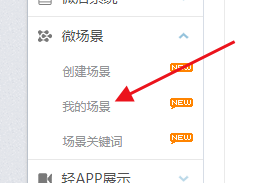
点击【我的场景】,可进行场景管理:
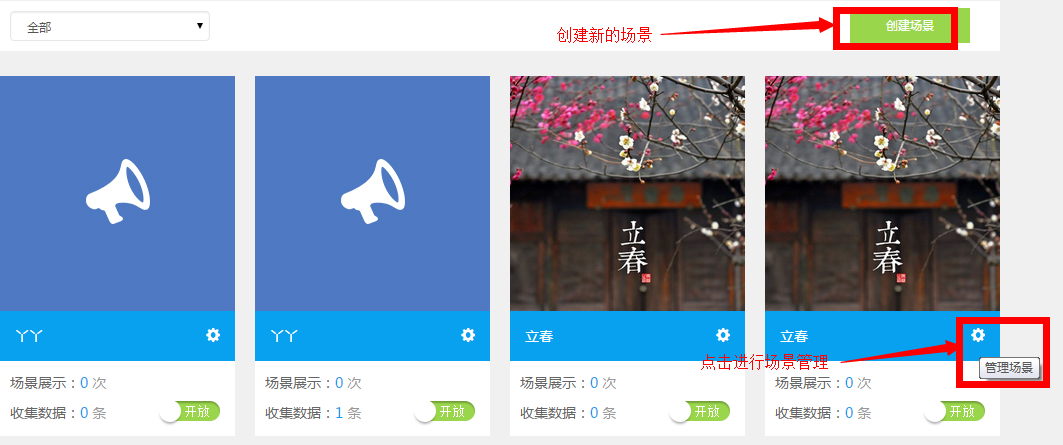
场景管理的具体操作如下:
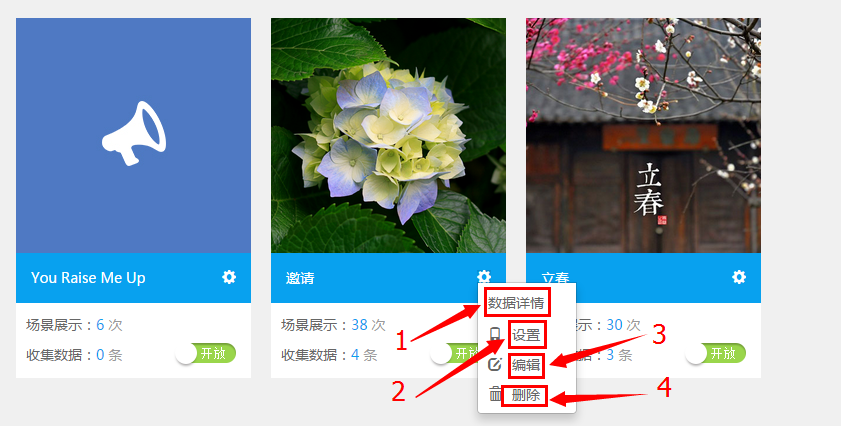
1.数据详情:查看提交的信息;
2.设置:对场景的名称,类型,翻页方式以及封面进行设置;
3.编辑:对场景各页面效果进行编辑;
4.删除:删除整个场景。
点击【数据详情】可查看提交的信息如下:
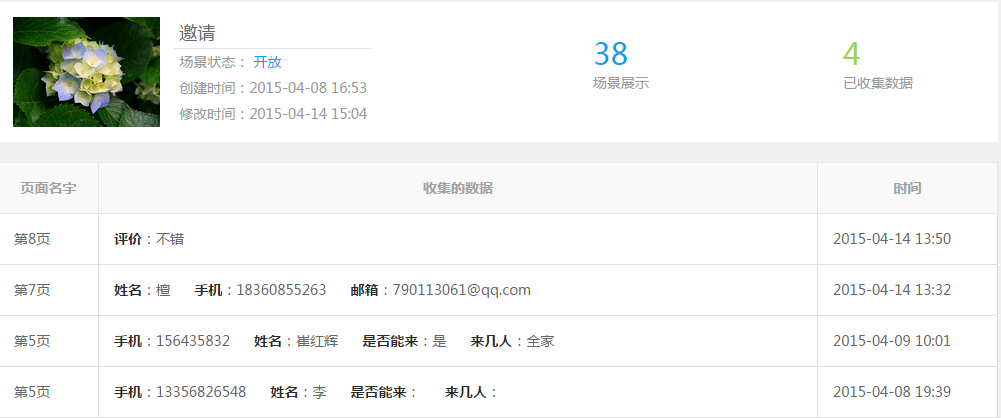
按【设置】按钮后,进行场景设置:
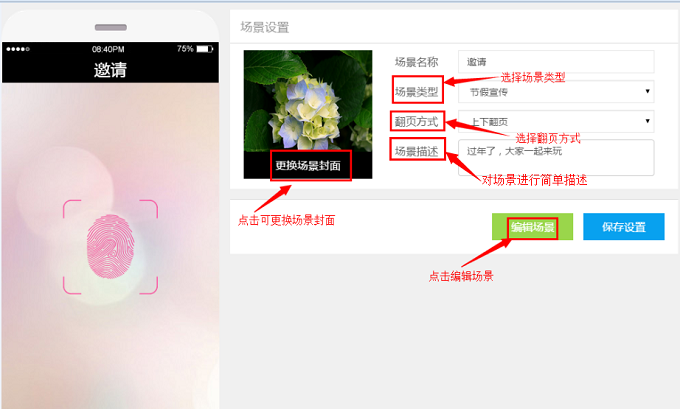
点击【编辑】按钮后,对场景各页面效果进行编辑:
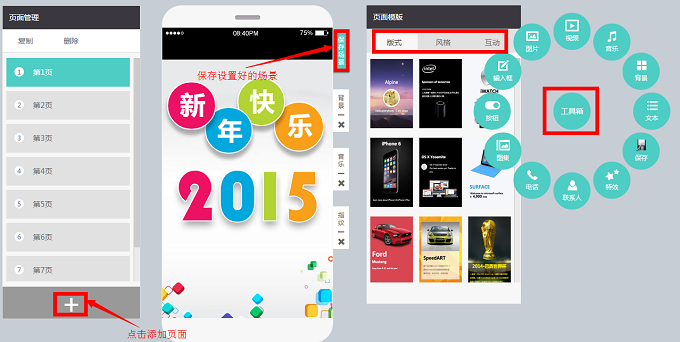
版式,风格,互动以及工具箱的使用如下:
(1)当双击版式,风格,互动内的模板时,会出现下面的界面:
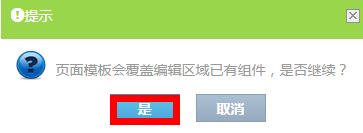
点击“是”即可看到选中的效果,再继续进行编辑或删除:

1:只针对当前的工具进行的编辑;
2:删除当页背景,与其他页面无关;
3:由于音乐是作用于整个场景的,所有删除后场景中不再有音乐。(注:这里的音乐是后面操作中添加的)
(2)工具箱内的各功能只需单击即可
1)特效的使用

在需要使用特效的页面添加合适的特效。
2)保存的使用
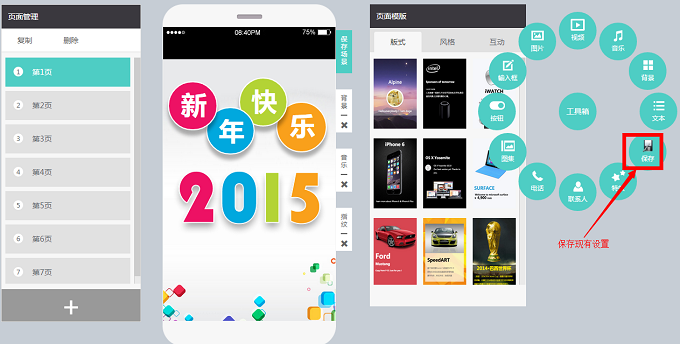
点击保存就可对设置过的场景进行保存,跟【保存场景】按钮功能一样。
3)文本的使用
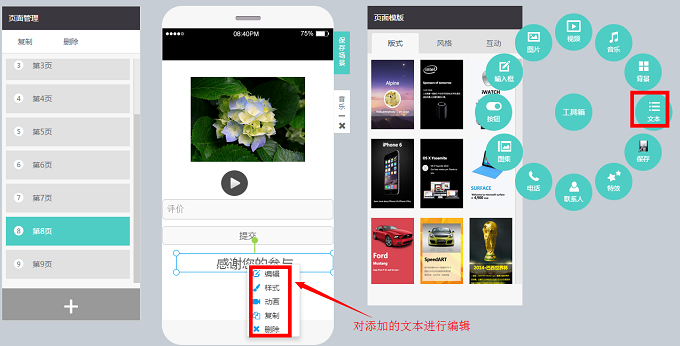
4)背景的使用
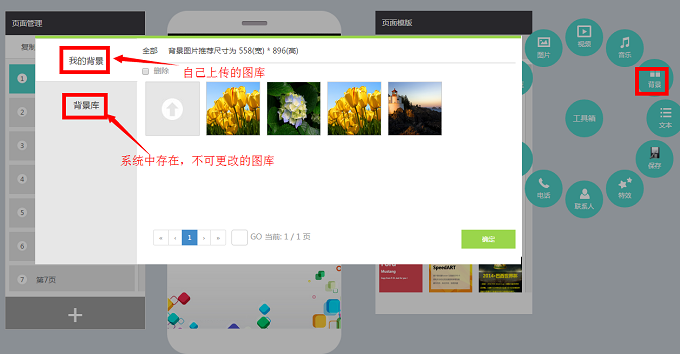
根据需要在【我的背景】和【背景库】中选择合适的背景图片。其中需要注意的是,我的背景是自己上传的,背景库是系统中自带的。
5)音乐的使用
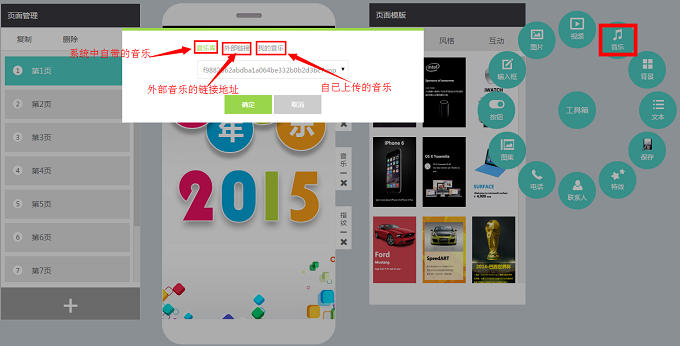
6)视频的使用
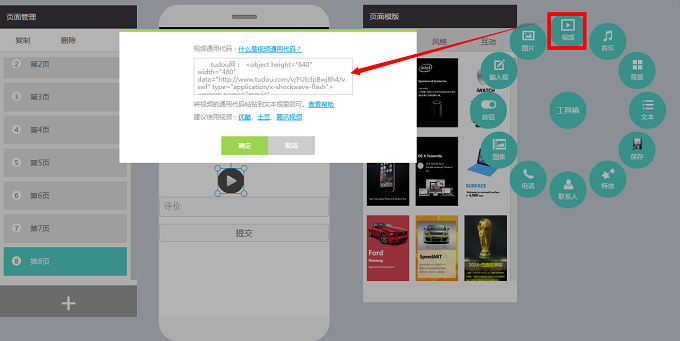
怎么添加视频的通用代码?
在单击【视频】后会出现如下界面:
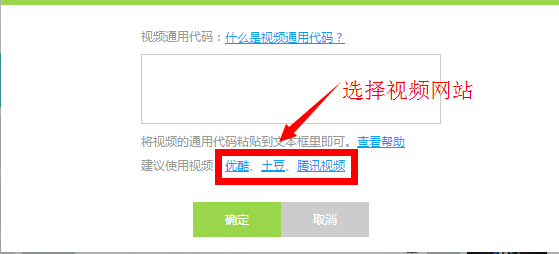
进入选择的视频网站后,打开需要添加到视频,点击下方分享给好友,就能看到通用代码,如下:
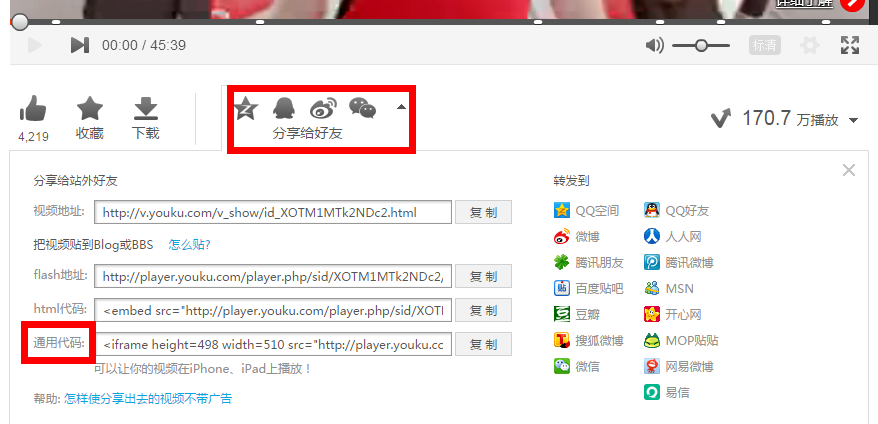
复制这里的通用代码到添加视频时弹出来的通用代码就可将选中的视频添加到场景中。
7)图片的使用
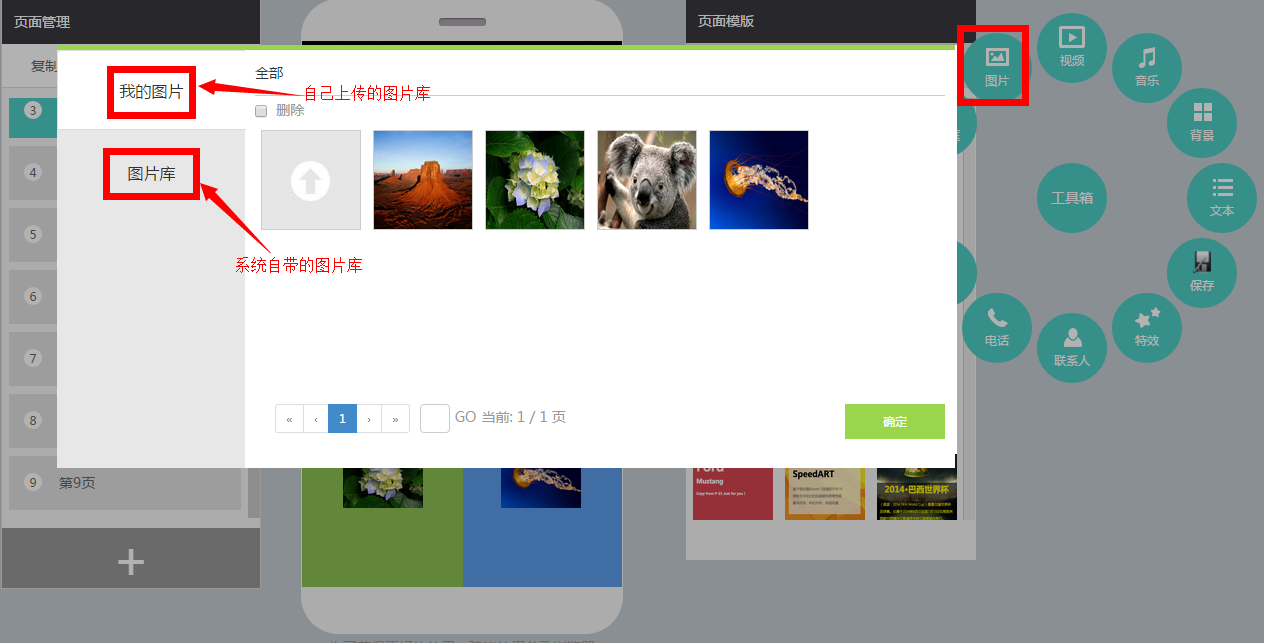
用户可在【我的图片】和【图片库】中选择。
8)输入框的使用
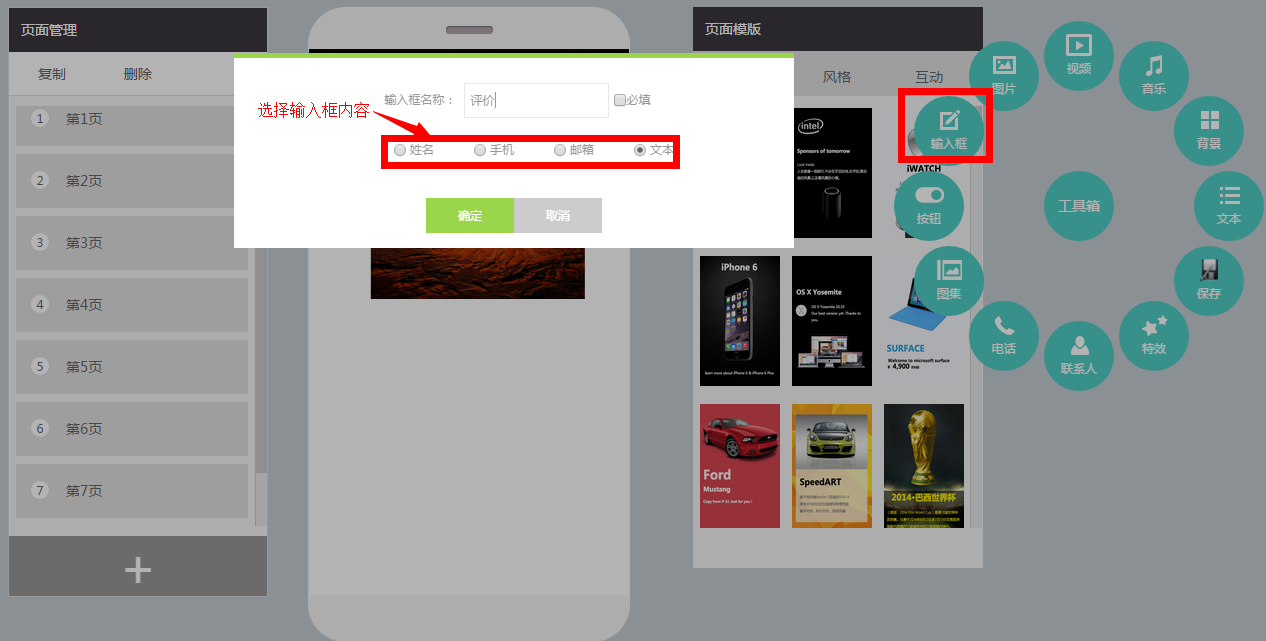
9)按钮的使用

10)图集的使用
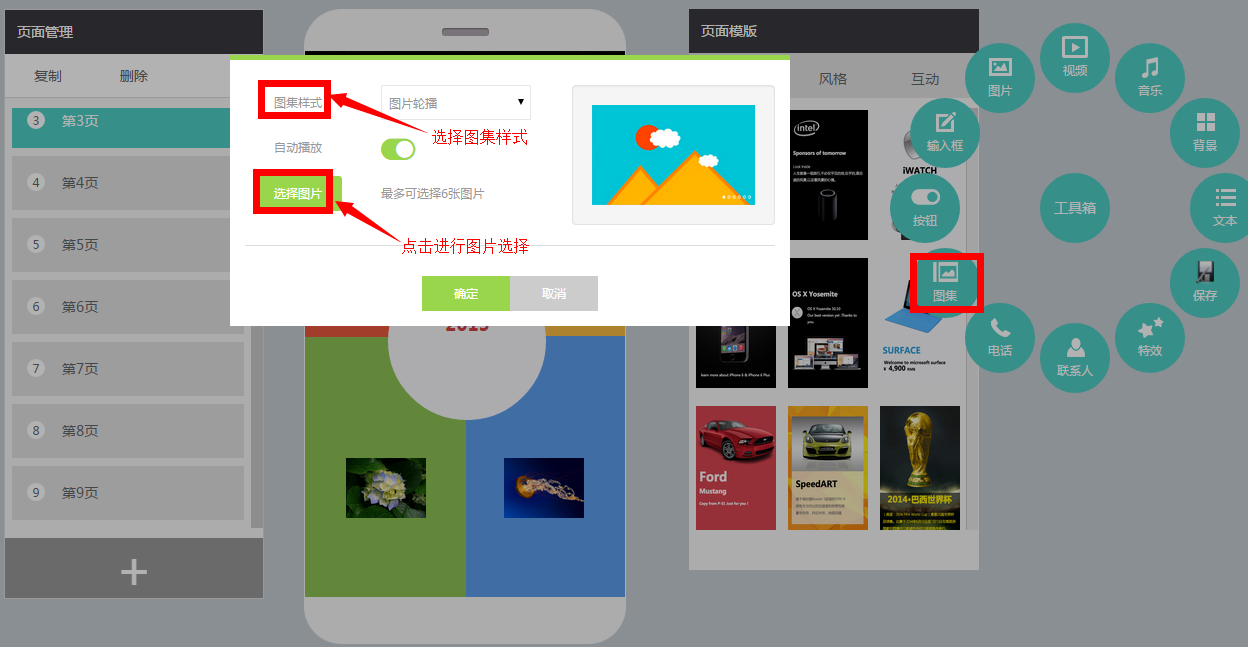
注:上图显示最多可选择6张图片,在需要选择的图片多于一张时,每次只能选择一张图片,接下来的图片继续进行选择,即一次不能进行多张图片的选择,多于一张的图片可分次选择。
11)电话的使用
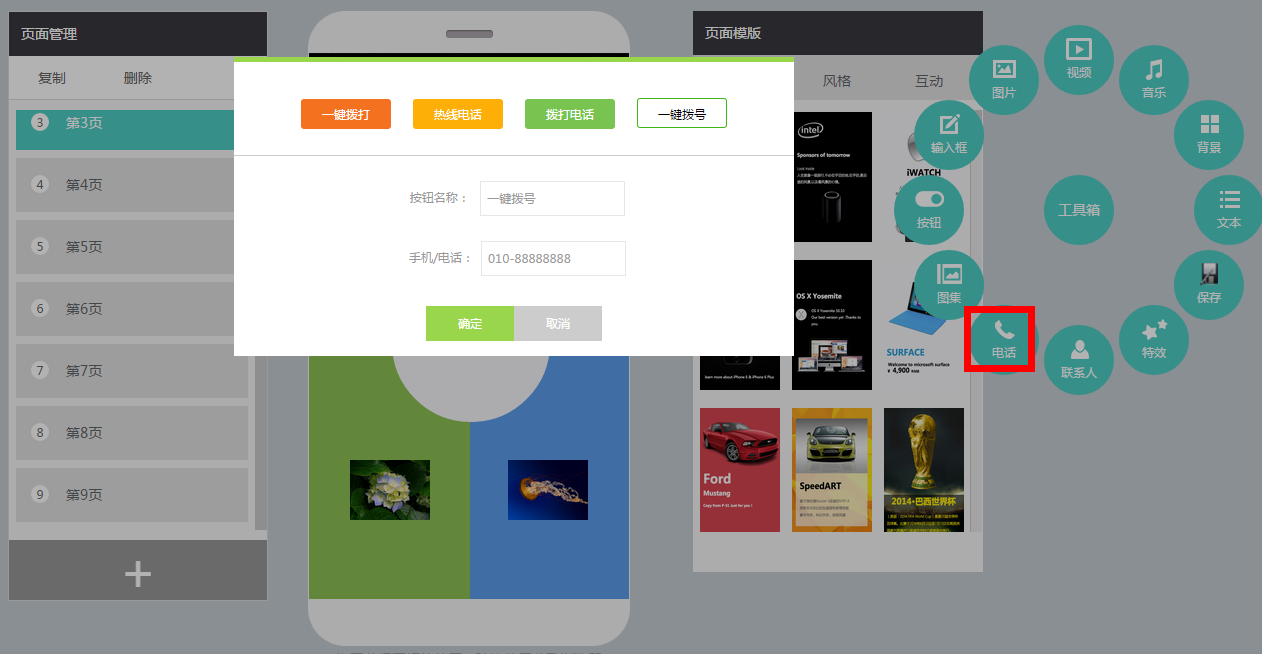
12)联系人的使用
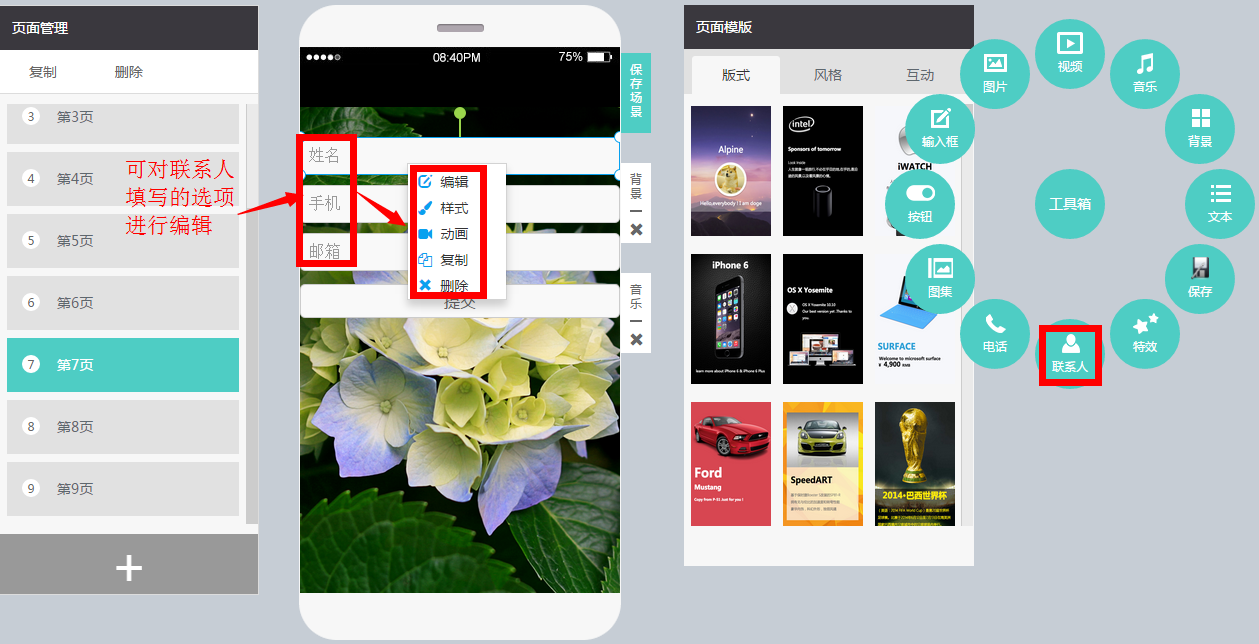
这里可以对联系人需要填写的内容进行修改,增加和删除。
若需要分享或关闭场景时,先进入【我的场景】,点击需要分享或关闭的场景,如下:
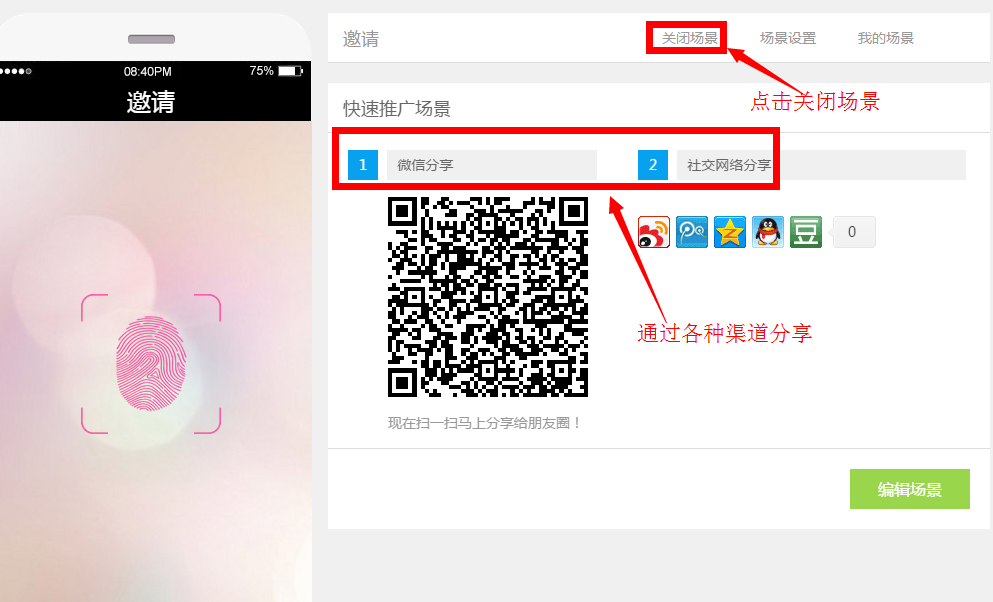
关闭场景还可以在【我的场景】中进行如下操作:
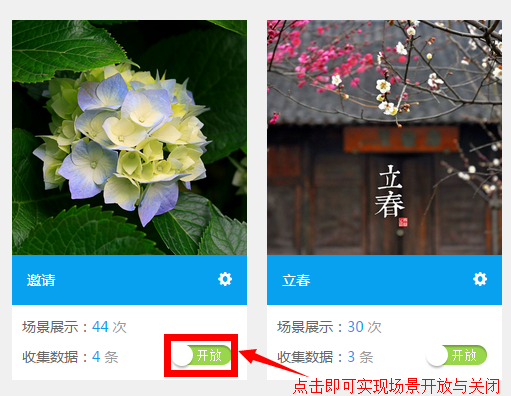
制作微信邀请函时还可以选择表单模板页面:
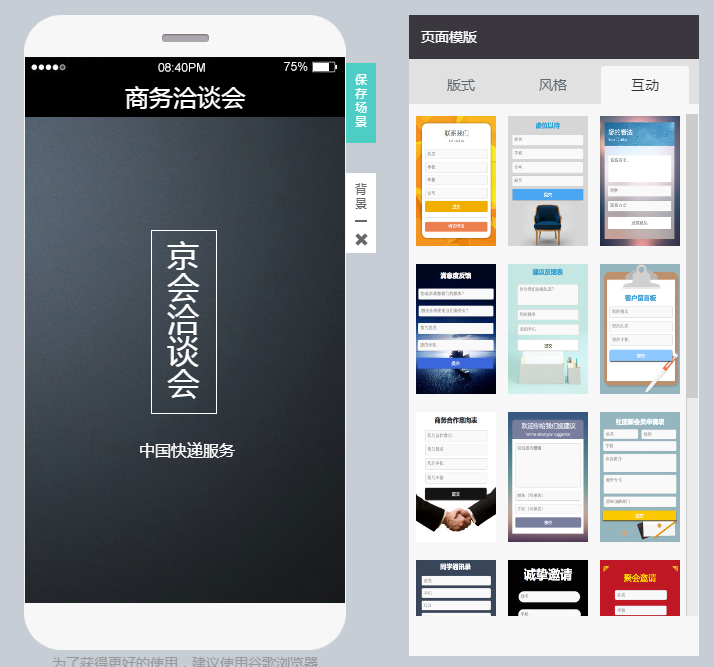
广泛应用于活动新媒体推广的微信邀请函,具有以下功能优势:
● 默认/自定义设计,创建个性十足的微信邀请函;
● 朋友圈分享转发,最大化地利用社交媒体增加曝光;
● 移动端轻松访问,让用户可以随时随地浏览;
● 通过微信邀请函直接报名,成为最有效的手机报名通道。
微信邀请函在推广效果上非常明显,它弥补了众多企业在微信平台营销的不足,成为企业在移动端推广活动信息的重要入口。它为客户创造极好的阅读体验的同时,也为主办方快速带来可观的参会资源,实现会议活动的全面推广营销。

